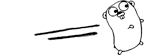Getting Started — Deutsche Übersetzung
- Das Original:
-
http://golang.org/doc/install.html
Version of June 29, 2017 (go1.9) - Diese Übersetzung:
-
http://www.bitloeffel.de/DOC/golang/install_20170825_de.html
Stand: 28.07.2017
© 2015-17 Hans-Werner Heinzen @ Bitloeffel.de
Die Nutzung dieses Werks ist unter den Bedingungen der "Creative Commons Attribution 3.0"-Lizenz erlaubt.
Für Fachbegriffe und ähnliches gibt es hier noch eine Wörterliste.
Anfangen
Besorgen der Go-Distribution
Download Go Click here to visit the downloads page
Offizielle
Binärdistributionen
gibt es für die Betriebssysteme FreeBSD (Release 8-STABLE und höher), Linux,
Mac OS X (10.8 und höher) und Windows, sowie die x86
Prozessorarchitektur in den Varianten 32-Bit (386)
und 64-Bit (amd64).
Wenn es für Ihre Kombination aus Betriebssystem und Architektur keine Binärdistribution gibt, probieren Sie es mit "Installing Go from source" ("Go installieren (aus dem Quellkode)") oder "Setting up and using gccgo".
Systemvoraussetzungen
Go-Binärdistributionen gibt es für folgende unterstützten Betriebssysteme und Architekturen. Bevor Sie weitermachen, stellen Sie bitte fest, ob Ihr System diesen Anforderungen genügt. Wenn Ihr Betriebssystem oder Ihre Architektur nicht in der Liste stehen, können Sie eventuell vom Quellkode aus installieren oder stattdessen gccgo benutzen.
| Betriebssystem | Architektur | Bemerkungen |
|---|---|---|
| FreeBSD 9.3 oder neuer | amd64, 386 | Debian GNU/kFreeBSD nicht unterstützt |
| Linux 2.6.23 oder neuer mit glibc | amd64, 386, arm, s390x, ppc64le | CentOS/RHEL 5.x nicht unterstützt.
Für andere libc installieren Sie bitte aus den Quellen. |
| macOS X 10.8 oder neuer | amd64 | Benutzen Sie clang oder gcc† (Teil von Xcode‡) zur Unterstützung von cgo |
| Windows XP SP2 oder neuer | amd64, 386 | Benutzen Sie MinGW gcc†. Cygwin or msys werden nicht gebraucht. |
†Ein C-Compiler wird nur gebraucht, wenn Sie
cgo einsetzen wollen.
‡Sie brauchen von
Xcode nur die "command line tools"
zu installieren. Wenn Sie Xcode 4.3+ schon installiert haben, installieren Sie über
"Downloads"-"Preferences"-"Components".
Installieren der Go-Werkzeuge
Wenn Sie eine ältere Go-Version aufrüsten wollen, müssen Sie diese zuerst entfernen.
Tar-Archive für Linux, Mac OS X und FreeBSD
Besorgen Sie das Archiv
und entpacken Sie es nach /usr/local, wobei ein
Go-Verzeichnisbaum in /usr/local/go entsteht. Etwa so:
tar -C /usr/local -xzf go$VERSION.$OS-$ARCH.tar.gz
Wählen Sie das für Ihre Installation geeignete Archiv. Wenn Sie beispielsweise
die Go-Version 1.2.1 für x86, 64-Bit und Linux installieren, so heißt das
entsprechende Archiv go1.2.1.linux-amd64.tar.gz.
(Typischerweise müssen die Kommandos als root oder über sudo
ausgeführt werden.)
Ergänzen Sie Ihre Umgebungsvariable PATH mit
/usr/local/go/bin. Das geht mit einer zusätzlichen Zeile in der
Datei /etc/profile (für eine systemweite Installation) oder in
$HOME/.profile:
export PATH=$PATH:/usr/local/go/bin
Lokal installieren
Die Go-Binärdistribution erwartet, in /usr/local/go
(oder c:\Go unter Windows) installiert zu werden, doch
ist das auch woanders möglich. In so einem Fall müssen Sie die Umgebungsvariable
GOROOT so setzen, dass sie auf den Ordner zeigt, in dem Go
installiert wurde.
Wenn Sie zum Beispiel Go in Ihrem Home-Verzeichnis installiert haben, dann
fügen Sie etwa folgende Kommandos zu $HOME/.profile hinzu:
export GOROOT=$HOME/go1.X export PATH=$PATH:$GOROOT/bin
Beachten Sie: GOROOT muss nur für eine lokale
Installation gesetzt werden.
Mac OS X Paket-Installation
Um die Go-Werkzeuge zu installieren,
besorgen Sie hier die Paketdatei, öffnen Sie
sie, und befolgen Sie die erscheinenden Anweisungen. Die Go-Distribution wird in
/usr/local/go installiert.
Auch sollte automatisch /usr/local/go/bin an Ihre Umgebungsvariable
PATH angehängt werden; damit das wirksam wird, werden Sie eventuell
offene Terminal-Sitzungen neu starten müssen.
Windows
Für Windows bietet das Go-Projekt zwei Installationsoptionen an (abgesehen von der Quellkodeinstallation): ein Zip-Archiv — hier müssen Sie Umgebungsvariablen selbst setzen — und eine MSI-Installation, welche automatisch konfiguriert.
MSI-Installation
Öffnen Sie die MSI-Datei,
und befolgen Sie die erscheinenden Anweisungen. Die Go-Distribution wird in
c:\Go (Voreinstellung) installiert.
Auch sollte automatisch c:\Go\bin an Ihre Umgebungsvariable
PATH angehängt werden; damit das wirksam wird, werden Sie eventuell
offene Kommando-Konsolen neu starten müssen.
Zip-Archiv
Besorgen Sie hier die Zip-Datei und
extrahieren Sie den Inhalt in einen Ordner Ihrer Wahl
(wir schlagen vor: c:\Go).
Falls Sie einen anderen Ordner als c:\Go wählen, müssen Sie die
Umgebungsvariable GOROOT entsprechend setzen.
Hängen Sie dann den bin-Unterordner Ihres Go-Wurzelordners
(zum Beispiel c:\Go\bin) an Ihre Umgebungsvariable PATH.
Umgebungsvariablen setzen in Windows
In Windows ist es möglich, Umgebungsvariablen zu setzen über: Kontrollfenster "System" - Reiter "Advanced" - Schaltfläche "Environment Variables". Bei einigen Windows-Versionen ist das stattdessen: Kontrollfenster "System" - Option "Advanced System Settings".
Die Installation testen
Prüfen Sie die Korrektheit der Installation, indem Sie einen Arbeitsbereich (workspace) einrichten und ein einfaches Programm umwandeln wie folgt.
Erzeugen Sie ein Verzeichnis $HOME/go für Ihren
Arbeitsbereich
(de),
(oder %USERPROFILE%\go für Windows).
Wenn Sie ein anderes Verzeichnis benutzen wollen, so müssen Sie die
GOPATH-Umgebungsvariable setzen.
Als nächstes legen Sie in Ihrem Arbeitsbereich das Unterverzeichnis
src/hello an, und erzeugen dann darin
eine Datei namens hello.go mit folgendem Inhalt:
package main
import "fmt"
func main() {
fmt.Printf("Hallo Welt\n")
}
Kompilieren Sie das Programm mit dem Werkzeug go:
$ cd $HOME/go/src/hello $ go build
bzw. für Windows:
C:\> cd %USERPROFILE%\go\src\hello C:\Users\Gopher\go\src\hello> go build
Das obige Kommando legt eine ausführbare Binärdatei namens
hello (oder hello.exe für Windows) im
selben Verzeichnis neben Ihrem Quellkode an.
Starten Sie sie um begrüßt zu werden:
$ ./hello Hallo Welt
bzw. für Windows:
C:\Users\Gopher\go\src\hello> hello Hallo Welt
Wenn die Nachricht "Hallo Welt" zu sehen ist, dann funktioniert Ihre Go-Installation.
Mit go install können Sie die Binärdatei im
bin-Verzeichnis Ihres Arbeitsbereichs installieren,
mit go clean können Sie sie wieder entfernen.
Bevor Sie jetzt davon eilen, um mit Go zu arbeiten, bitte lesen Sie zuerst "How to Write Go Code" ("Wie man mit Go arbeitet"); dort wird wesentlich beschrieben, wie man mit den Werkzeugen von Go arbeitet.
Deinstallieren
Um eine bereits eingerichtetes Go von Ihrem System zu entfernen, löschen Sie
den Ordner go. Das ist üblicherweise /usr/local/go
unter Linux, Mac OS X und FreeBSD, oder c:\Go unter Windows.
Sie sollten außerdem den Verweis auf das Go-bin-Verzeichnis aus Ihrer
PATH-Umgebungsvariablen entfernen. Unter Linux und FreeBSD editieren
Sie dazu /etc/profile oder $HOME/.profile.
Hatten Sie Go mit einem Mac-OS-X-Paket installiert, dann
sollten Sie die Datei /etc/paths.d/go entfernen.
Windows-Benutzer lesen bitte noch einmal den Abschnitt
"Umgebungsvariablen setzen in Windows".
Hilfe
Für Hilfe schauen Sie nach in der Liste von Go-Verteilerlisten, Foren und Quasselbuden.
Melden Sie Fehler entweder mit dem Kommando "go bug"
oder manuell über das
Go-Fallbearbeitungssystem.